1.为什么win7系统有的安装不上打印机驱动啊啊?
2.win7安装网络打印机驱动老是失败如何解决
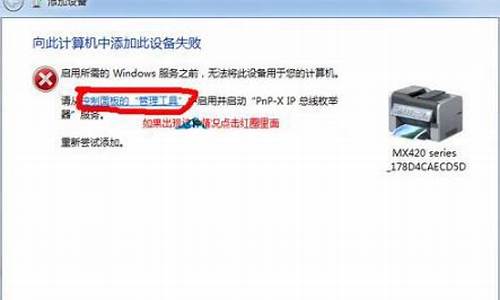
打印机驱动安装不了原因汇总
1、最常见的问题是没有启动windows系统提供的打印机服务。
2、还有就是windows系统可能存在一些问题以至于安装没法操作。
3、也可能是电脑中了因此没法安装外来的一些驱动,建议在安装之前可以使用安全工具进行一下查杀。
4、最后就是你的打印机端口出现了故障以至于无法进行安装。
打印机驱动的安装
1、第一步是查看自己所下载的驱动是什么格式的,如果是exe格式,直接双击打开安装就行了。如果是inf格式的话,就需要右键点击开始菜单,选择控制面板,进入到控制面板中。
2、然后在控制面板中,我们需要找到里面的硬件和声音,然后选择下面的查看设备和打印机。
3、在打开的窗口中,我们需要点击里面的添加打印机,然后类型选择为添加本地打印机。
4、然后会让用户选择连接端口,我们在里面选择连接的端口就行了,然后就是安装驱动的页面了,在里面我们选择为从磁盘安装。
5、接下来在打开的页面中,点击浏览,将刚才下载好的inf格式的驱动添加到里面,然后就可以安装了。
6、安装过程中还会让用户选择打印机的型号,在里面我们选择好就行了,最后添加完成,我们就能够通过这个打印机去打印文件了。
为什么win7系统有的安装不上打印机驱动啊啊?
打印机是计算机的输出设备之一,用于将计算机处理结果打印在相关介质上。许多新手用户都在为win7专业版系统打印机安装不上的问题困扰着,我们都知道安装打印机的方法是很简单,但是怎么也安装不上打印机的问题确实困扰着很多用户。以下教程内容就是win7打印机安装不上的三种解决方法。
方法一:
1、点击“开始”-》“附件”-》“运行”项,打开“运行”窗口,也可以按“Win+R”快速打开“运行”窗口;
2、在打开的“运行”窗口中,输入“Services”并按“确定”即可进入“服务”程序设置界面;
3、在打开的“服务”管理界面中,找到“PrintSpooler”服务项,选中并点击左上角的“重启”或“重启动”按钮,重新启动该服务;
4、双击“PrintSpooler”服务项,在弹出的窗口中将“启动类型”设置为“自动”,点击“确定”完成设置;
5、接下来依次进入“控制面板”-》“打印机和传真”窗口,点击窗口,选择“添加打印机”;
6、然后按照打印机安装向导,点击“从磁盘安装”按钮来选择打印机驱动程序文件,并进行安装即可。
方法二:
1、先打开windows7系统开始菜单;
2、点击进入控制面板;
3、选择其中的“系统和安全”;
4、再选择“管理工具”;
5、之后在“管理工具”窗口中双击“服务”图标,在弹出的窗口中任意选择一个服务;
6、之后在键盘上按下“P”,再在服务列表中找到“PrintSpooler”服务,双击,在“PrintSpooler的属性(本地计算机)”窗口,把“启动类型”设置为“自动”,最后点击“启动”按钮后确定即可。
方法三:
1、开始--控制面板--添加打印机;
2、下一步,(如果打印机在本机,选择此计算机连本地打印机,之后点下一步);
3、选择打印机插孔,一般的usb和ltp1,插口,正常你的这个是ltp插口的,选择完毕点下一步;
4、点下一步,在出现一个对话框,在厂商那里找型号。这个是windows自带的;
5、下一步,下一步,完成;
6、插上打印机,通电,自动检测,即可。
图文教程和大家分享win7打印机安装不上的三种解决方法,教程步骤帮助大家解决打印机安装不上的问题,设置之后,打印机就恢复正常了。
win7安装网络打印机驱动老是失败如何解决
出现打印机驱动无法安装很有可能是Print Spooler服务没有开启导致。
解决方法
1、右键点击“计算机”,在弹出的菜单中选择“管理”;
2、打开“计算机管理”窗口后,点击左侧导航上的“服务和应用程序”;
3、接着在右侧点击“服务”选项,如图所示;
4、来到“服务”窗口后,在列表中找到“Print Spooler”服务,将其双击打开;
5、打开属性窗口后,把“启动类型”设置为“自动”,然后点击“启动”按钮将其启动,点击“确定”。
网络打印机是指通过打印服务器(内置或者外置)将打印机作为独立的设备接入局域网或者internet,从而使打印机摆脱一直以来作为电脑外设的附属地位。Win7操作系统在安装网络打印机老是失败,怎么回事呢?一般是由于缺少系统文件或者设置遭到串改导致的,知道故障原因后,我们可以通过注册表来修复问题,一起看下面教程吧。
推荐:win7专业版系统下载
解决步骤如下:
1、打开计算机,依次展开C:/Windows/system32/spool/prtprocs/X64(64位操作系统的路径),C:/Windows/system32/spool/prtprocs/win32x86(32位路径),查看文件夹内是否有“Winprint.dll”文件,如果没有的话我们需要从相同版本系统中将“Winprint.dll”文件复制进去;
2、确定系统中有“Winprint.dll”文件之后,按下“Win+R”呼出运行,输入“regedit”按下回车键,打开注册表编辑器;
3、依次展开“HKEY_LOCAL_MACHINE/SYSTEM/CurrentControlSet/Control/Print/Environments/WindowsNTx86/PrintProcessors”,查看“PrintProcessors”项下有没有“winprint”项,若没有,在右边空白处单击右键,新建一个项,改名为“winprint”;
4、点击“winprint”,在窗口右侧单击右键-新建字符串,命名为“driver”,然后双击打开“driver”,将其数值数据修改为“winprint.dll”即可。
以上就是win7安装网络打印机驱动老是失败的解决方法了,如果你碰到添加网络打印机失败的情况,直接取教程步骤来解决吧。










